3D mapa je na první pohled především vizuálně atraktivním nástrojem. Na jeho pozadí ale probíhají manipulace s datovými sadami. Nejdříve si popíšeme, jak lze ovlivnit sdružování záznamů v případě, že se jednotlivá místa/oblasti vyskytují v tabulce u více záznamů. Poté se podíváme na to, jak je možné 3D mapy filtrovat.
NahoruAgregační funkce
Přetáhneme-li číselný sloupec do kolonky Výška (či Velikost/Hodnota podle typu vizualizace), tak se u něj v panelu Podokno vrstvy i v legendě standardně zobrazí text Součet, což znamená, že u každého místa či oblasti dojde k sečtení všech odpovídajících hodnot nalezených v tabulce.
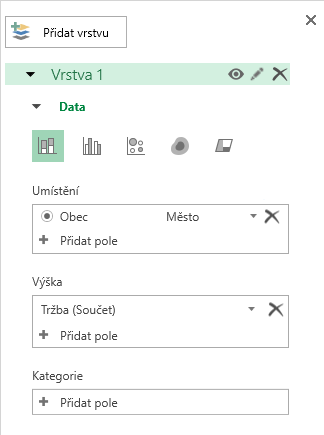
V naší tabulce se např. Brno vyskytuje na pěti řádcích.

Hodnota zobrazená v mapě tedy bude standardně odpovídat součtu všech těchto řádků.
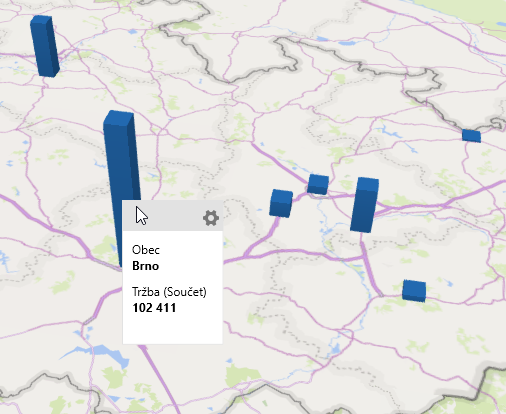
Nalezené údaje v tabulce ale můžeme nechat zpracovat i pomocí jiné agregační (souhrnné) funkce, než je součet. V panelu Podokno vrstvy rozbalíme šipku vedle názvu sloupce, čímž zobrazíme seznam dostupných funkcí.
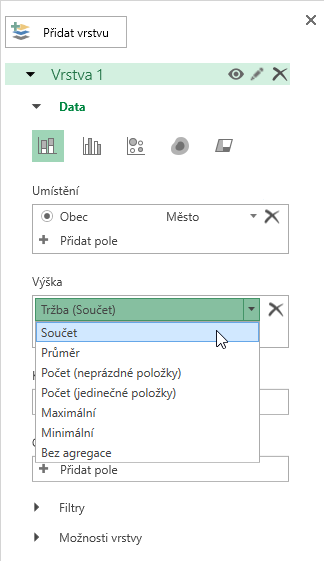
K dispozici jsou následující funkce:
- Součet – dojde k zobrazení součtu z nalezených hodnot,
- Průměr – dojde k zobrazení aritmetického průměru z nalezených hodnot,
- Počet (neprázdné položky/není prázdný) – dojde k zobrazení počtu všech vyplněných hodnot (nula není chápána jako prázdná položka),
- Počet (jedinečné položky/odlišný) – dojde k zobrazení počtu všech unikáních hodnot (pokud se některá hodnota vyskytuje v tabulce dvakrát či vícekrát, tak je započítána pouze jednou),
- Maximální – dojde k zobrazení pouze největší z nalezených hodnot,
- Minimální – dojde k zobrazení pouze nejmenší z nalezených hodnot,
- Bez agregace – dojde k zobrazení největší z nalezených hodnot, ale po najetí budou ukazovány jednotlivé dílčí hodnoty.
Název zvolené agregační funkce se zobrazuje i v legendě grafu.

Výběr agregační funkce má smysl řešit především tehdy, když se místa/oblasti v tabulce mohou nacházet na více řádcích. Pokud se nacházejí vždy jen na jednom řádku, tak je výchozí funkce Součet prakticky vždy vyhovující.
Pokud do kolonky Výška/Velikost/Hodnota přetáhneme textový sloupec, tak budou k dispozici pouze dvě funkce: Počet (neprázdné položky/není prázdný) a Počet (jedinečné položky/odlišný).
NahoruFiltry
3D mapy mohou být vytvářeny i z poměrně rozsáhlých tabulek a v takovém případě se pak hodí možnost jejich filtrace, tj. zobrazení údajů vypočtených pouze z části tabulek.
Podíváme-li se do panelu Podokno vrstvy, tak vidíme, že se skládá ze tří částí:
- v části Data určujeme typ vizualizace a přetažením do kolonek…